您想有效地处理 ISO 文件吗?那么您可能需要 WinISO 的帮助。这是一款出色的软件,可让您处理光盘映像文件,主要是 DVD、CD 和蓝光光盘。因此,要了解有关 WinISO 的更多信息,您必须阅读我对此文章的真实评论。我将让您成为创建、刻录和转换 ISO 文件的经验丰富的用户。有了所有这些,我鼓励您参与这篇文章并从中获取所有信息 虚拟光驱 审查。

目录
第1部分。 什么是 WinISO
WinISO 软件是一款可靠的离线工具,适用于管理和编辑 ISO 文件。它还能够将 DVD、蓝光和 CD 转换为 ISO,将 ISO 转换为 BIN 等等。使用此软件,您可以获得理想的文件结果。此外,WinISO 的用户界面很简单。第一次使用后,我发现 WinISO 非常适合所有用户,尤其是初学者。我喜欢的是,该工具甚至可以支持比我想象的更多的格式。它支持 NRG、CUE、MDS、IMG 和 CCD。WinISO 的另一个强大功能是从程序界面安装光盘映像,而无需保存对 ISO 或 BIN 所做的更改。您甚至可以将文件添加到光盘或从光盘中删除,并从同一程序刻录或安装它们。有了它,如果您正在寻找从 DVD 创建 ISO 的最佳工具,您可以在 Windows 操作系统上下载 WinISO。
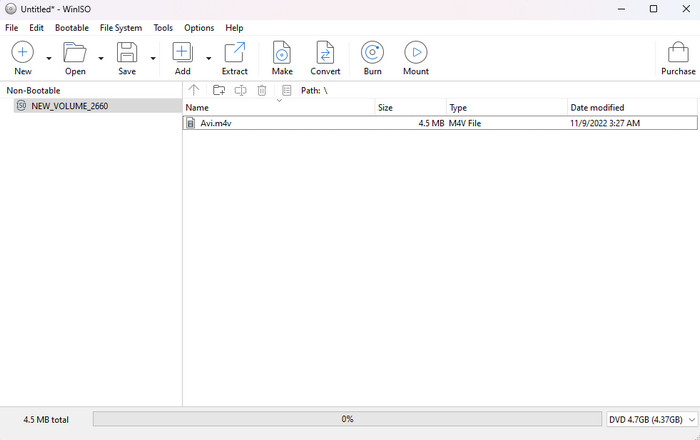
第2部分。 WinISO 功能
从 DVD 制作 ISO
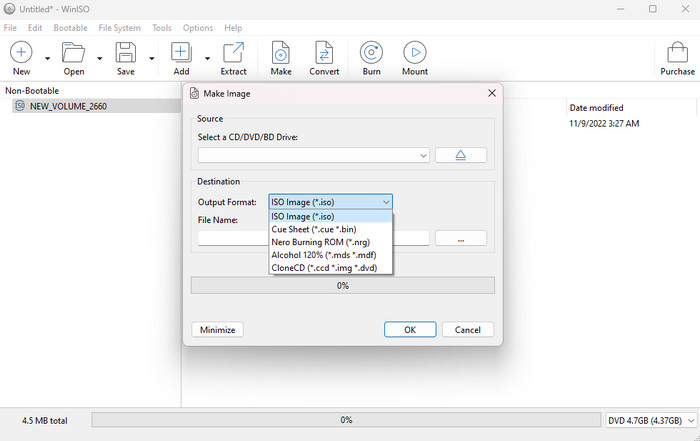
在探索 WinISO 的功能时,我发现您可以体验到的一项核心功能是它能够从各种光盘制作 ISO 文件。它包括 DVD、CD 和蓝光。好吧,从各种光盘创建 ISO 有各种好处。最好的原因之一是减小文件大小。制作 ISO 文件时,您将看到光盘中的文件大小会发生变化。ISO 文件可以提供较小的文件大小,这对想要最小化文件的用户更有帮助。此外,从光盘制作 ISO 的过程很简单。您只需插入光盘,运行 WinISO,附加文件并点击制作功能。这样,您就可以轻松获得所需的结果。
转换 ISO 文件
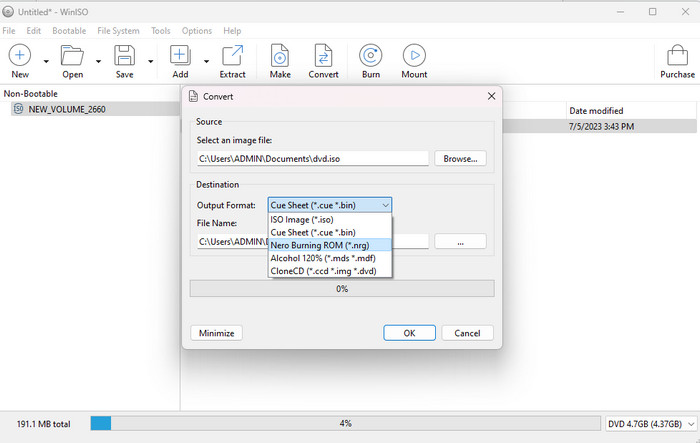
我必须向您介绍的另一个好功能是 WinISO 转换 ISO 文件的能力。众所周知,有时您需要转换 ISO 文件。最好的原因之一是兼容性。因此,如果您想将 ISO 文件转换为其他格式,您可以这样做。该工具可以支持各种文件格式,例如 BIN、CUE、NRG、MDS、MDF、CCD 等。
编辑 ISO 文件
除了制作和转换 ISO 之外,您还可以有效地编辑 ISO 文件。WinISO 软件允许您直接打开和编辑文件。有了它,您可以重命名、添加、删除和提取映像中的文件。
安装 ISO
您还可以在使用 WinISO 软件时安装 ISO 文件。您可以将 ISO 映像制作为虚拟驱动器,这样您就可以访问映像中的文件。这样,您就不必再获取光盘了。
第 3 部分。 WinISO 定价
WinISO 软件并非完全免费。它仅提供免费试用,但试用期不长。因此,如果您想持续使用该软件,则必须以 $19.99 美元的价格购买。
第 4 部分。 WinISO 的优点
易于理解的界面
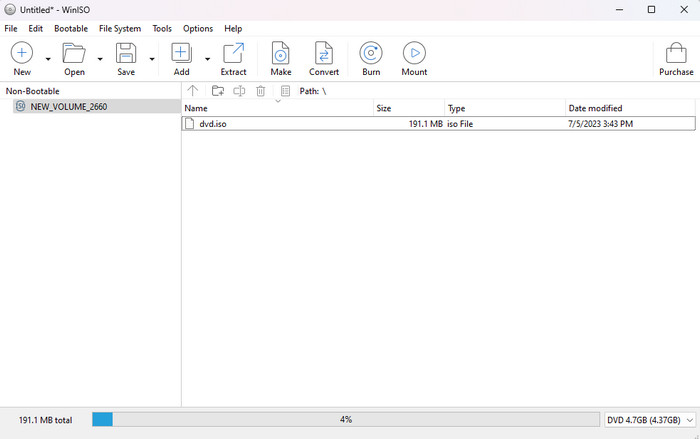
评分: 4
我喜欢使用该工具的一点是,您可以轻松浏览所有功能。这是因为 WinISO 可以为用户提供一个简单的布局。运行该工具后,您已经可以看到所需的所有功能。它可以用于制作 ISO、刻录、安装、提取、编辑等。
有效更新
评分: 3.5
您还会喜欢它有效的更新过程。这样,当更新磁盘映像中的某些文件时,WinISO 只会覆盖已修改的部分。因此,它可以将剩余数据保留在原始位置。在这种过程中,它将允许用户立即保存文件,而无需重新构建整个映像。
支持多种格式
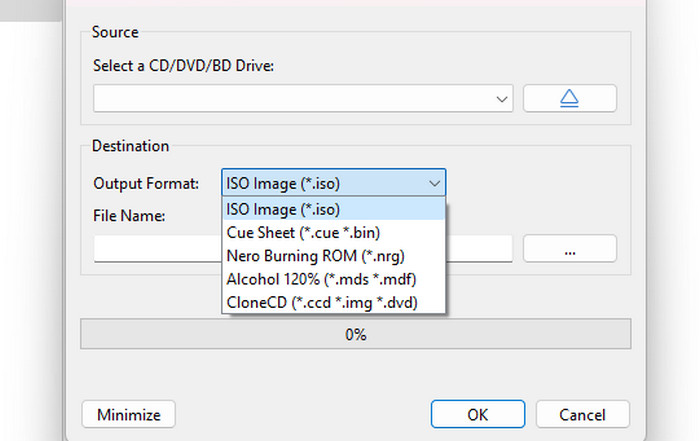
评分: 3.5
这 ISO 创建者 还可以支持多种格式。它可以处理 ISO、BIN、CUE、MDS、NRG、CCD、MDF 等。有了这些支持的格式,您可以得出结论,转换 ISO 文件也是可能的。
创建可启动光盘
评分: 3.5
使用 WinISO 的另一个好处是,它能够从 ISO 创建可启动磁盘。它可用于制作操作系统的安装介质或运行从磁盘启动所需的诊断或恢复工具。
第 5 部分。 我们不喜欢 WinISO 的地方
缺乏编辑功能
由于该程序专注于制作 ISO、转换和安装,因此它仅提供一些编辑功能。因此,如果您想在继续进行最终程序之前先增强文件,那么很遗憾,该程序无法提供您需要的所有功能。
兼容性问题
我不喜欢的一点是,您无法在 Mac 上访问该工具。WinISO 软件只能在 Windows 操作系统上下载。因此,处理 ISO 文件时最好使用其他程序,尤其是对于 Mac 用户而言。
第六部分。 最终裁决
WinISO 是一款出色的 ISO 文件管理软件。它能够制作 ISO、编辑 ISO、 安装 ISO等等。它还可以提供所有用户都能理解的简单布局。此外,它还具有转换功能,可让您将 ISO 文件转换为其他格式,例如 NRF、MDS、MDF、CCD、BIN 等。但是,您也可能会遇到一些缺点。它仅适用于 Windows 操作系统。如果您是 Mac 用户,则无法使用该软件。
第七部分。 WinISO 替代品
您是否正在寻找一款能够提供更多功能且更易于访问的出色 WinISO 替代品?在这种情况下,请使用 DVD 制作器。此替代方案可以成为您处理文件所需的工具。我可以说这个程序比 WinISO 更完美,因为它具有更好的功能并且用户负担得起。众所周知,WinISO 只擅长管理 ISO 文件。它无法创建 DVD,并提供更具吸引力的编辑功能。除此之外,DVD Creator 可在 Windows 和 Mac 上运行,使其比 WinISO 更容易访问。它甚至可以提供快速的 DVD 创建过程,这对所有用户都很有帮助。它还可以提供各种菜单模板来改进您的文件。有了所有这些,我们可以说该程序是您获得所需输出所需的最佳替代方案。
免费下载
对于 Windows
安全下载
免费下载
对于 macOS
安全下载
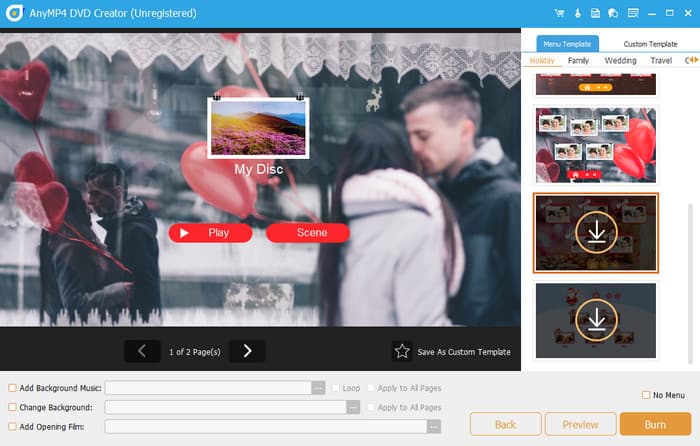
| 程序 | DVD 制作器 | 虚拟光驱 |
| 主要功能 | 创建 DVD 视频编辑 菜单自定义 | 创建 ISO 转换 ISO |
| 燃烧能力 | 刻录 DVD、ISO、视频文件夹和蓝光 | 刻录 ISO 文件 |
| 菜单创建 | 使用免费模板自定义菜单 | 没有任何 |
| 视频编辑 | 旋转 庄稼 修剪 效果 水印 | 没有任何 |
| 支持的媒体格式 | MP4、MKV、WMV、FLV、AVI、MOV 等 | 光盘映像格式(ISO、BIN、NRG、MDS等) |
| 平台 | 视窗 苹果 | 视窗 |
| 价格 | 1 个月许可证 12.45美元 终身许可 39.96美元 商业 79.06美元 | 一度 $19.99 |
| 免费试用 | 是的 | 是的 |
| 支持分辨率 | 720p 1080p 4K 8K | 没有任何 |
| 重点 | 该程序专注于创建 DVD 和其他类型的光盘。它还可以提供基本的编辑功能和菜单自定义。 | 专注于管理 ISO 文件。 |
第 8 部分。 关于 WinISO Review 的常见问题解答
-
WinISO 是病毒吗?
不是。WinISO 是一款能够管理和编辑 ISO 文件的软件。您甚至可以从各种光盘创建 ISO,使其对所有用户都更有用。
-
WinISO 免费吗?
WinISO 软件不是免费的。它只能提供免费试用版来测试其功能。但如果您想体验该软件的整体潜力,您可以以 $19.99 美元的价格购买它。
-
WinISO 制作器安全吗?
当然可以。该软件使用起来很安全,因为它可以帮助您保护数据。未经您的同意,它也不会与其他用户共享您的文件。
-
如何使用 WinISO?
首先在您的计算机上启动该软件。然后,单击“添加”选项以插入所需的文件。之后,您可以从顶部界面看到各种选项。您可以单击提取、制作、转换、刻录等。完成后,您已经可以根据所需的输出获得文件。
包起来
至于我们的最终声明,我们可以得出这样的结论: 虚拟光驱 是一款出色的 ISO 文件处理工具。它还具有一些操作过程中可能需要的功能。但是,如果您想创建 DVD,那么它可能不适合您。它甚至无法在某些平台上使用。在这种情况下,最好的替代方案是 DVD 制作器。该程序非常适合处理 ISO 和各种光盘,例如 DVD 和蓝光。

